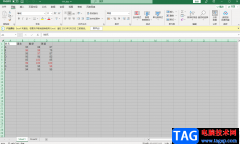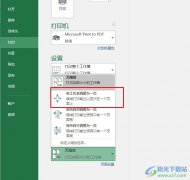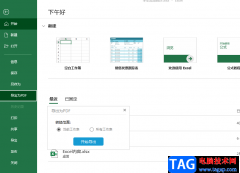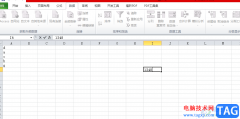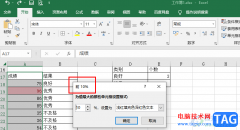excel表格是一款非常好用的数据分析软件,很多小伙伴在日常办公时都会需要使用到该软件。在Excel表格中如果有需要我们可以插入数据透视图,通常情况下,图表中的纵坐标轴轴都是在左侧的,如果我们希望将数据透视图的纵坐标轴移动到右侧显示,小伙伴们知道具体该如何进行操作吗,其实操作方法是非常简单的。我们只需要点击打开“设置坐标轴格式”侧边栏后,在其中勾选“逆序刻度”,或者设置“纵坐标轴交叉”方式就可以实现想要的效果了。接下来,小编就来和小伙伴们分享具体的操作步骤了,有需要或者是有兴趣了解的小伙伴们快来一起往下看看吧!
操作步骤
第一步:打开Excel表格,在“插入”选项卡中可以插入数据透视图;
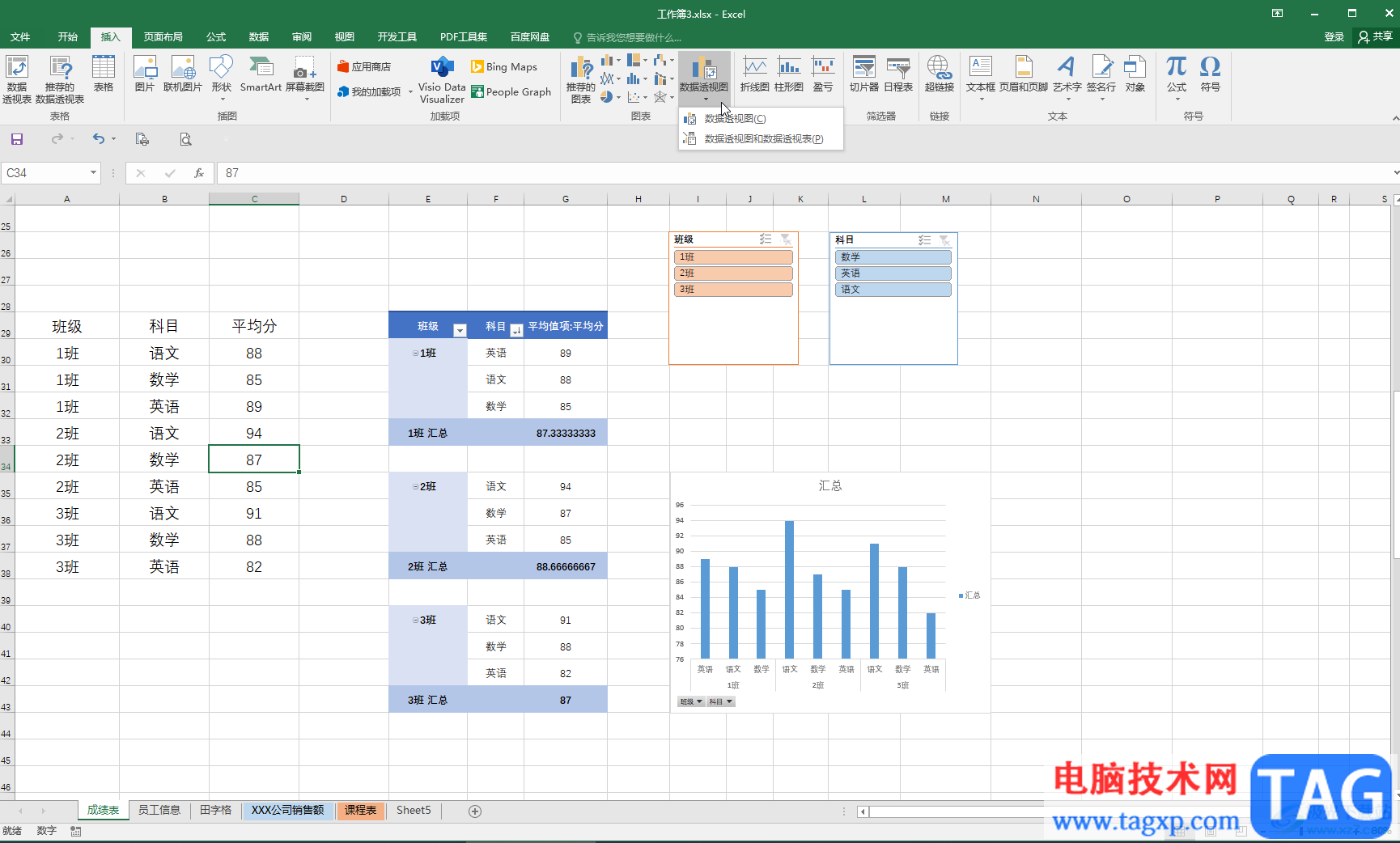
第二步:在图表中点击选中横坐标轴后右键点击一下,然后在子选项中点击“设置坐标轴格式”;
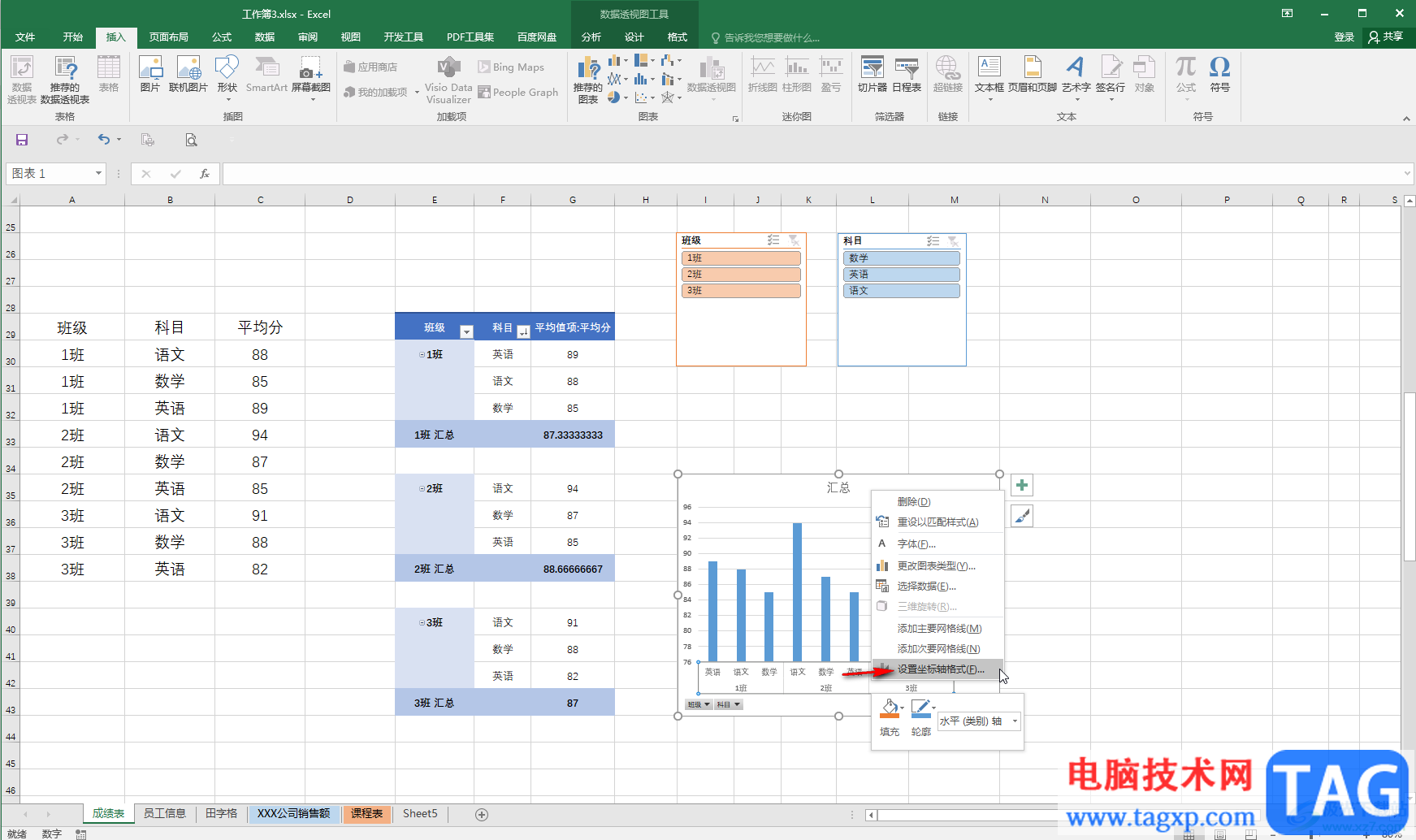
第三步:在打开的侧边栏中点击勾选“逆序类别”就可以了;
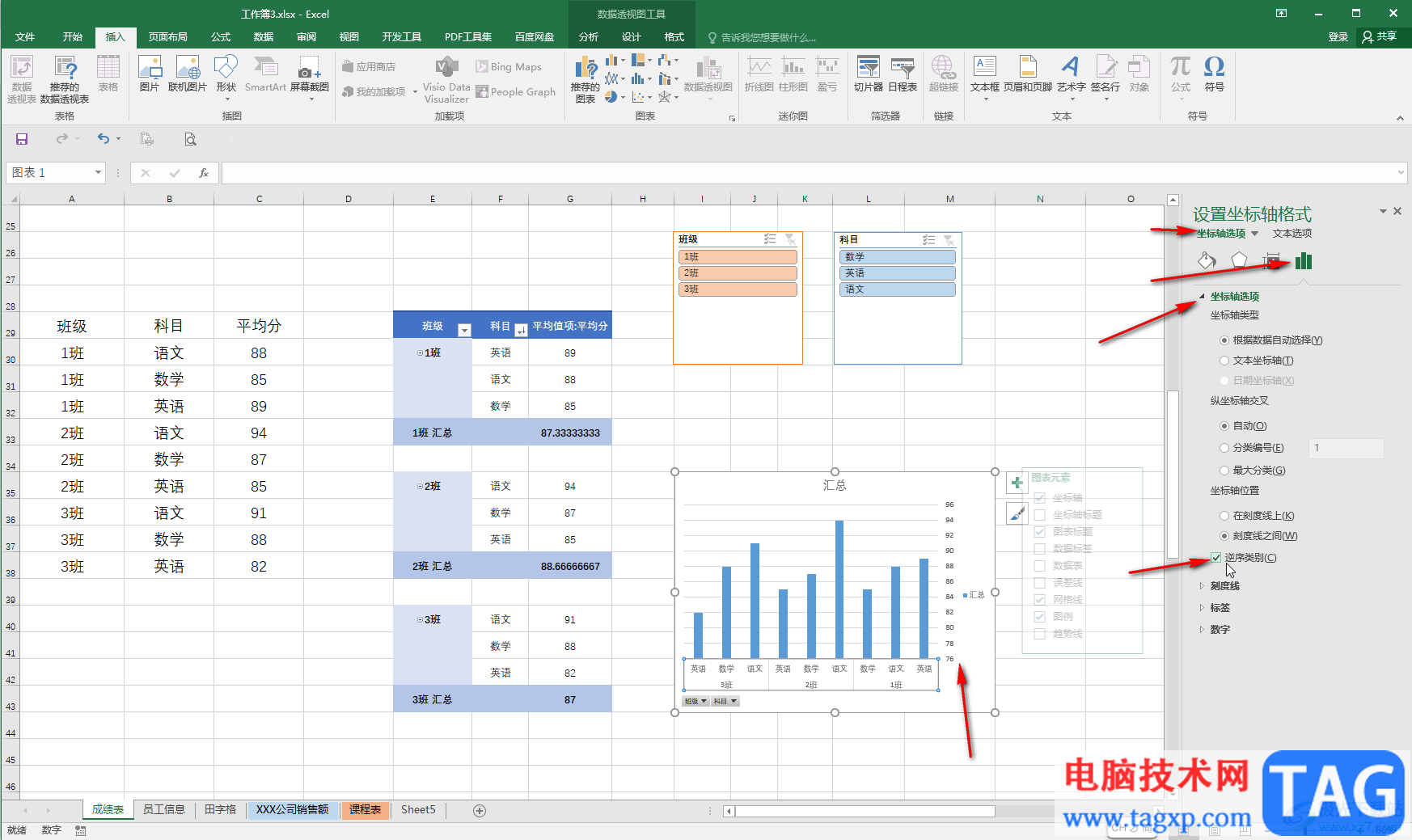
第四步:也可以通过设置“纵坐标轴交叉”来实现,选择“最大分类”就可以了;
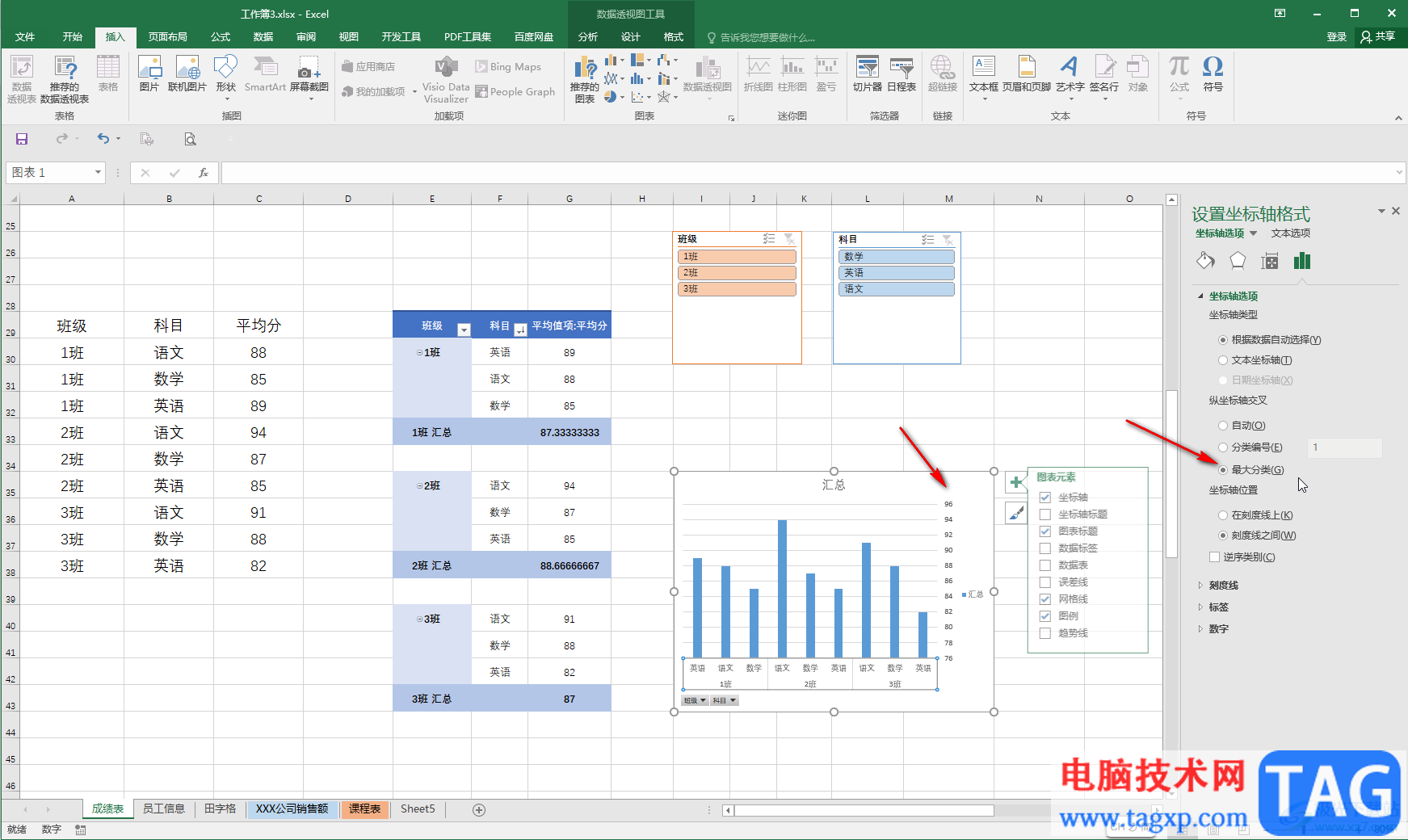
第五步:双击坐标轴,我们还可以设置坐标轴的刻度等等。
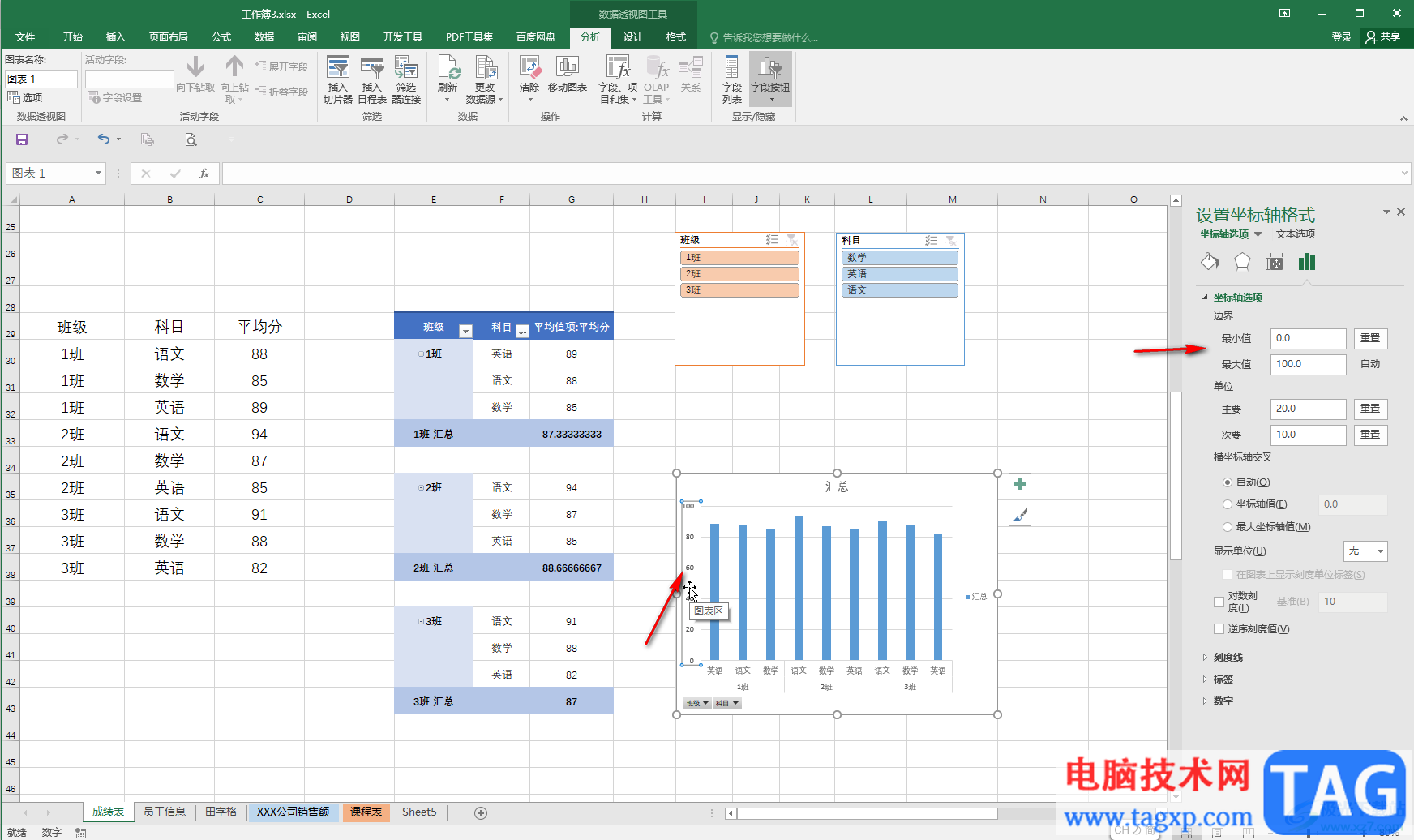
以上就是Excel表格的数据透视图中将坐标轴从左侧调到右侧的方法教程的全部内容了。灵活使用该方法,我们也可以将纵坐标轴从右侧移动到左侧。